如何看电脑内存条频率 内存条频率如何查看
更新时间:2024-07-20 11:05:11作者:jiang
电脑内存条频率是指内存条的工作频率,它直接影响着计算机的运行速度和性能,了解电脑内存条频率的重要性,可以帮助我们在购买和升级内存条时做出更明智的决策。如何查看电脑内存条频率呢?方法很简单,我们可以通过一些软件或者直接在操作系统中的设置界面来查看。在此我们将详细介绍如何查看电脑内存条频率的方法,帮助大家更好地了解自己的电脑配置,提升计算机的性能。
方法如下:
1.打开电脑,直接开机并进入到Windows10系统桌面。
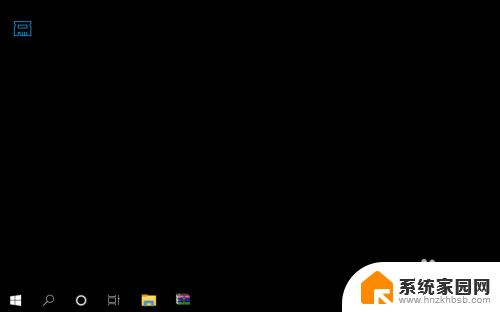
2.接着,将鼠标移动到桌面底部的任务栏上。并点击鼠标右键弹出任务栏菜单。
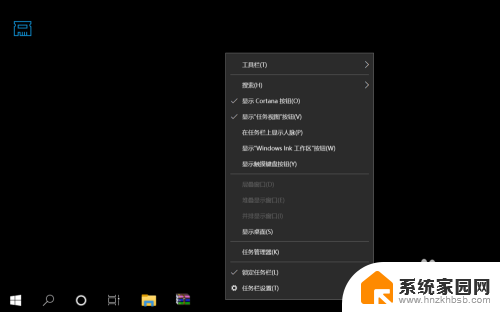
3.在弹出的任务栏菜单中找到并点击任务管理器菜单,打开任务管理器窗口。
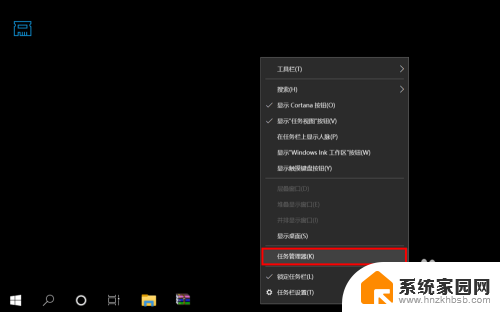
4.进入到任务管理器之后,点击底部的详细信息打开任务管理器高级菜单选项。
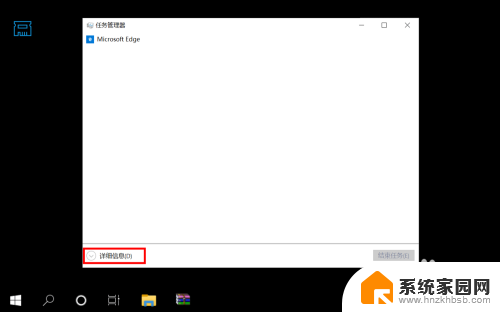
5.在打开的高级菜单中,直接选择并点击顶部的性能选项卡进入到电脑性能界面。
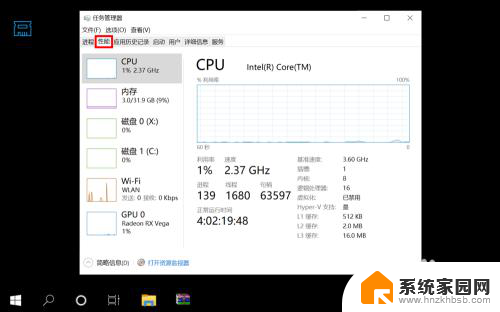
6.在性能界面左侧菜单中选择内存,然后在右侧信息中就可以看到内存条频率了。
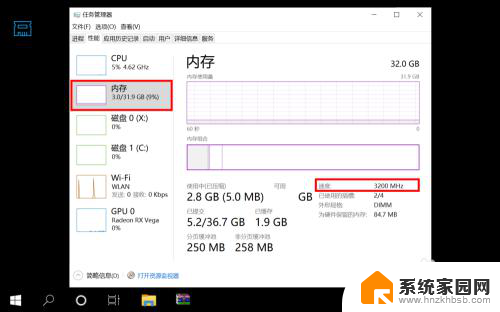
以上就是关于如何查看电脑内存条频率的全部内容,如果有遇到相同情况的用户,可以按照小编的方法来解决。
如何看电脑内存条频率 内存条频率如何查看相关教程
- 如何查看内存条的频率 内存条频率的查看方法
- 笔记本内存条如何查看频率 内存条频率怎么看
- 笔记本内存条频率怎么看 内存条频率如何查看
- 笔记本电脑内存频率怎么看 内存条频率如何查看
- 电脑怎么查看内存条型号 怎么查看电脑内存条型号
- i510400f内存频率支持多少 i5 10400f支持的内存频率上限是多少
- 内存条参数怎么看 内存条参数图解
- 台式电脑内存条用激活吗 如何激活新加装的内存条
- 两条内存只能识别一条 为什么电脑只显示1条内存卡
- 苹果电脑如何看内存 苹果电脑如何查看内存容量
- 蓝牙耳机通话有电流声如何处理 蓝牙耳机听到电流声怎么处理
- 电脑屏幕发灰 笔记本电脑屏幕颜色调整方法
- 电话怎么设置自动重拨 手机通话中断后自动重拨设置教程
- 怎么显示隐藏的app 苹果手机应用隐藏教程
- windows 10 自带虚拟光驱软件在哪 Windows 10虚拟光驱的使用方法
- 小爱同学连电脑当音响 小爱同学电脑当音箱教程
电脑教程推荐